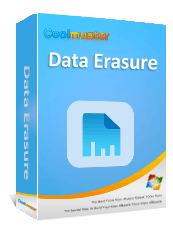Guida passo passo: come cancellare un disco rigido bloccato su Windows

Hai mai provato a formattare o reinstallare Windows ma all'improvviso hai visualizzato il messaggio di errore "L'unità in cui è installato Windows è bloccata"? Questo problema può essere frustrante: un disco rigido bloccato impedisce di eliminare, formattare o reinstallare il sistema. Il problema può verificarsi a causa di crittografia, partizioni danneggiate o autorizzazioni di accesso limitate.
Quindi, come cancellare un disco rigido bloccato in modo sicuro e completo? Non preoccuparti; questa guida ti mostrerà due soluzioni efficaci, aiutandoti a cancellare completamente il disco rigido bloccato e a ripristinare il dispositivo in uno stato utilizzabile.
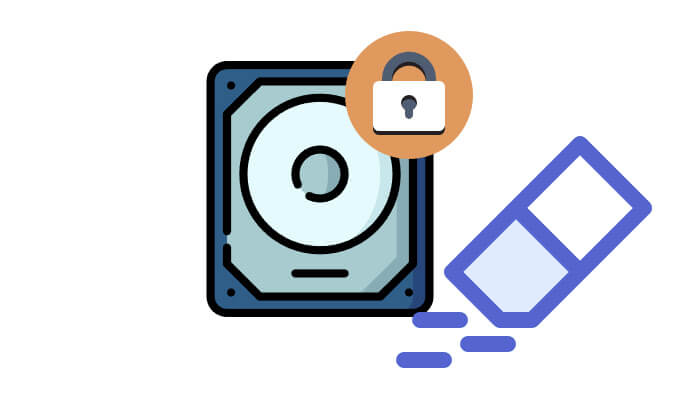
I dischi rigidi bloccati possono essere cancellati, ma il metodo specifico dipende dal tipo di blocco. Di seguito sono riportati i diversi tipi di blocco e i relativi metodi di cancellazione:
DiskPart è un'utilità da riga di comando integrata in Windows che consente di gestire dischi e partizioni. Può essere utilizzata per cancellare un disco rigido bloccato.
Per cancellare l'unità bloccata utilizzando DiskPart CMD, seguire i passaggi indicati di seguito:
Passaggio 1. Premere " Windows + R" per aprire la finestra "Esegui". Quindi, digitare e premere "Ctrl + Maiusc + Invio" per avviare il Prompt dei comandi come amministratore.cmd
Passaggio 2. Digitare "diskpart" e premere "Invio" per aprire l'utilità Diskpart. Quindi, digitare "list disk" e premere "Invio". Verrà visualizzato un elenco di tutti i dischi installati e connessi.
Passaggio 3. Identificare il disco rigido bloccato in base alle sue dimensioni, quindi digitare "select disk X" (sostituire "X" con il numero dell'unità bloccata). Se il disco è protetto, eseguire prima "attributes disk clear readonly".

Passaggio 4. Digitare "clean" e premere "Invio". Questo rimuoverà tutte le partizioni e i dati sul disco selezionato, cancellandolo di fatto.
Se desideri cancellare in modo sicuro e completo un disco rigido bloccato in un sistema Windows , puoi utilizzare uno strumento professionale per la cancellazione dei dati : Coolmuster Data Erasure . Questo software ti aiuta a cancellare completamente i dati dal disco rigido in pochi minuti, garantendo che tutti i dati vengano eliminati definitivamente e non possano essere recuperati. Tuttavia, se l'unità è bloccata con BitLocker, è necessario prima sbloccarla utilizzando BitLocker prima di utilizzare il software per cancellarla.
Caratteristiche principali di Coolmuster Data Erasure:
* Cancella completamente i file dal tuo PC Windows , assicurandoti che vengano rimossi in modo permanente e irrecuperabili.
* Cancella in modo sicuro i dati da unità USB , schede SD, dischi rigidi e altri dispositivi di archiviazione esterni.
* Scegli tra due modalità di cancellazione: Cancellazione rapida per una rimozione rapida o Cancellazione profonda per una distruzione più completa dei dati.
* Sovrascrivere i dati più volte per garantire che non possano essere recuperati.
* Cancella tutti i tipi di file, tra cui foto, video, audio, documenti, e-mail e altro ancora, da vari dispositivi di archiviazione.
* Sono disponibili tre opzioni di cancellazione: File Shredder, Drive Wiper e Free Space Wiper.
* Una soluzione sicura, di sola lettura e conveniente per la cancellazione completa dei dati Windows , senza alcun rischio.
* Compatibile con Windows 11/10/8/7.
Ecco come cancellare un disco rigido bloccato in Windows :
01 Vai su "Questo PC", fai clic con il pulsante destro del mouse sull'unità crittografata con BitLocker (probabilmente avrà un'icona a forma di lucchetto) e seleziona "Sblocca unità". Inserisci la password nella finestra di dialogo e fai clic su "Sblocca".
Se hai dimenticato la password ma hai salvato la chiave di ripristino numerica di 48 cifre generata all'attivazione di BitLocker, puoi utilizzare l'account Microsoft collegato a BitLocker. La chiave di ripristino potrebbe essere archiviata online.
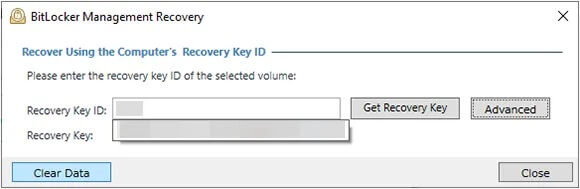
02 Scarica e installa Coolmuster Data Erasure sul tuo computer, apri il programma e seleziona "Drive Wiper". Quindi, seleziona il disco rigido che desideri cancellare.

03 Scegli il livello di cancellazione desiderato e clicca su "Cancella ora" > "OK" per iniziare la cancellazione dell'unità. Una volta completata, il tuo disco rigido bloccato sarà completamente cancellato.

Video tutorial:
Per ridurre la probabilità di riscontrare in futuro problemi di blocco del disco rigido, prendere in considerazione questi passaggi preventivi:
Un disco rigido bloccato non è impossibile da gestire. Con i due metodi sopra menzionati, è possibile cancellarlo completamente e facilmente. Se cercate una soluzione più sicura, priva di rischi e intuitiva, vi consiglio vivamente di utilizzare Coolmuster Data Erasure . Non solo cancella in modo sicuro il disco rigido, ma protegge anche la vostra privacy, garantendo che i vostri dati non possano essere recuperati.
Per evitare tali incidenti, assicurati di conservare la password in un luogo sicuro dopo aver bloccato il disco rigido, poiché non tutti i blocchi possono essere sbloccati facilmente.
Articoli correlati:
[Guida passo passo] 5 modi affidabili per cancellare il disco SSD su Windows
Reimpostare il disco rigido esterno Toshiba: guida passo passo per principianti
[Risolto] Come cancellare la scheda SD su Windows / Mac / Android / Fotocamera?
Come eliminare tutti i dati da un laptop HP? Risolto in 3 modi sicuri